Módulo HUB
Inativar promoção no Módulo HUB
O que é
A atividade Inativar promoção no Módulo HUB proporciona uma gestão promocional ágil e precisa para seus produtos, permitindo desativar ofertas nos canais de venda de maneira instantânea. O grande diferencial desta ferramenta reside na economia de tempo. Ao inativar uma promoção, você evita a necessidade de acessar cada plataforma individualmente, ganhando eficiência na administração das estratégias promocionais. Além disso, o processo é intuitivo e descomplicado, permitindo que você ajuste suas ofertas de forma rápida e eficaz.
Caminho para acessar
Primeiramente, acesse o Hub. Para aprender como acessá-lo, clique aqui.
Para inativar uma promoção criada para anúncios do Módulo HUB, siga o caminho menu Produtos, submenu Promoções, que é acessado a partir da tela principal do aplicativo, barra de opções lateral, menu Produtos [1], opção Promoções [2]:
Caminho de acesso: Produtos/Promoções – Promocoes/Consultar
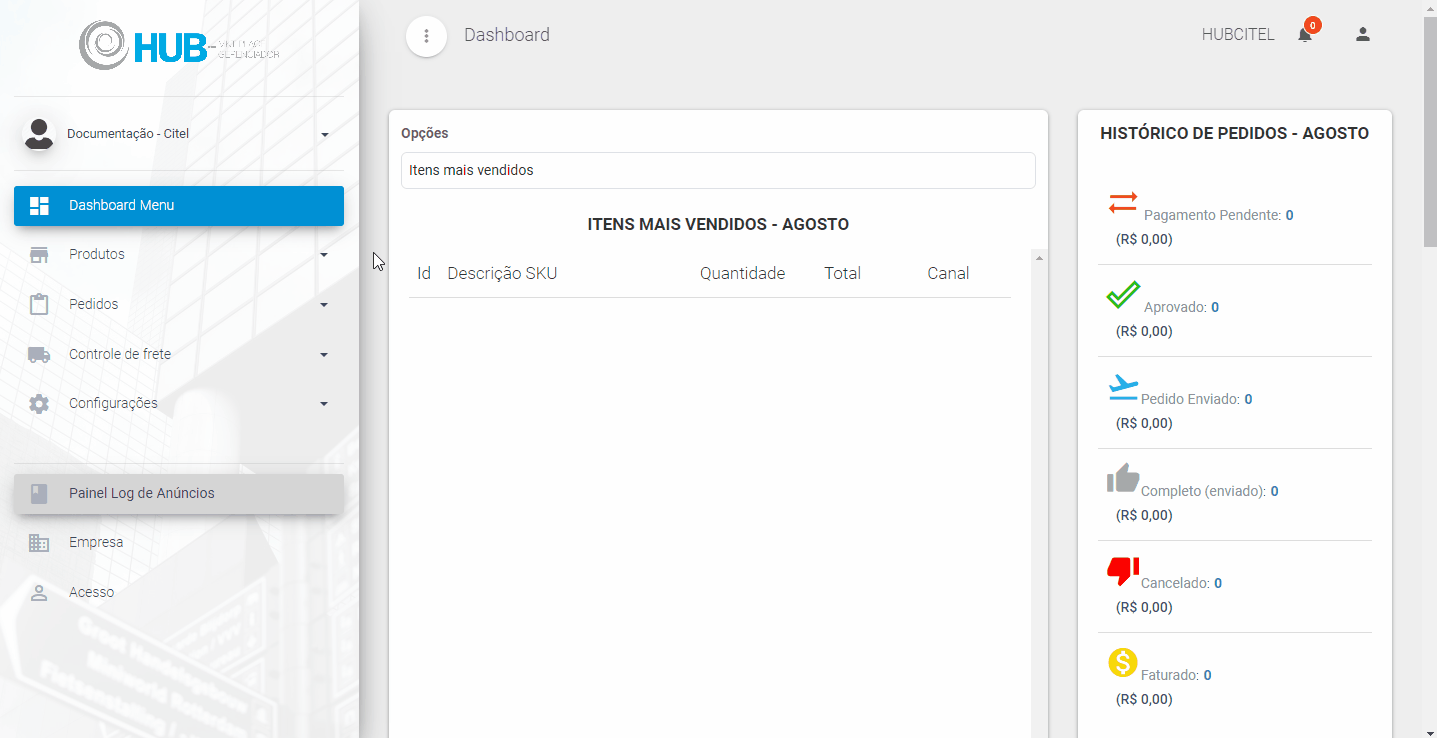
Precisa configurar
Direito de acesso HUB
Para execução dessa atividade devemos liberar o seguinte direito de acesso no HUB:
Produtos > Promoção
Para saber como realizar a liberação de direitos de acesso, clique aqui.
Como fazer
Acesse, no painel do HUB, o menu Produtos [1], opção Promoções [2]. Na tela Promoções, utilize os filtros [3] para localizar a promoção deseja inativar e clique em FILTRAR [4]. O sistema retorna o resultado da pesquisa na tela Lista de Promoções [5], conforme mostra o Guia Visual 2:
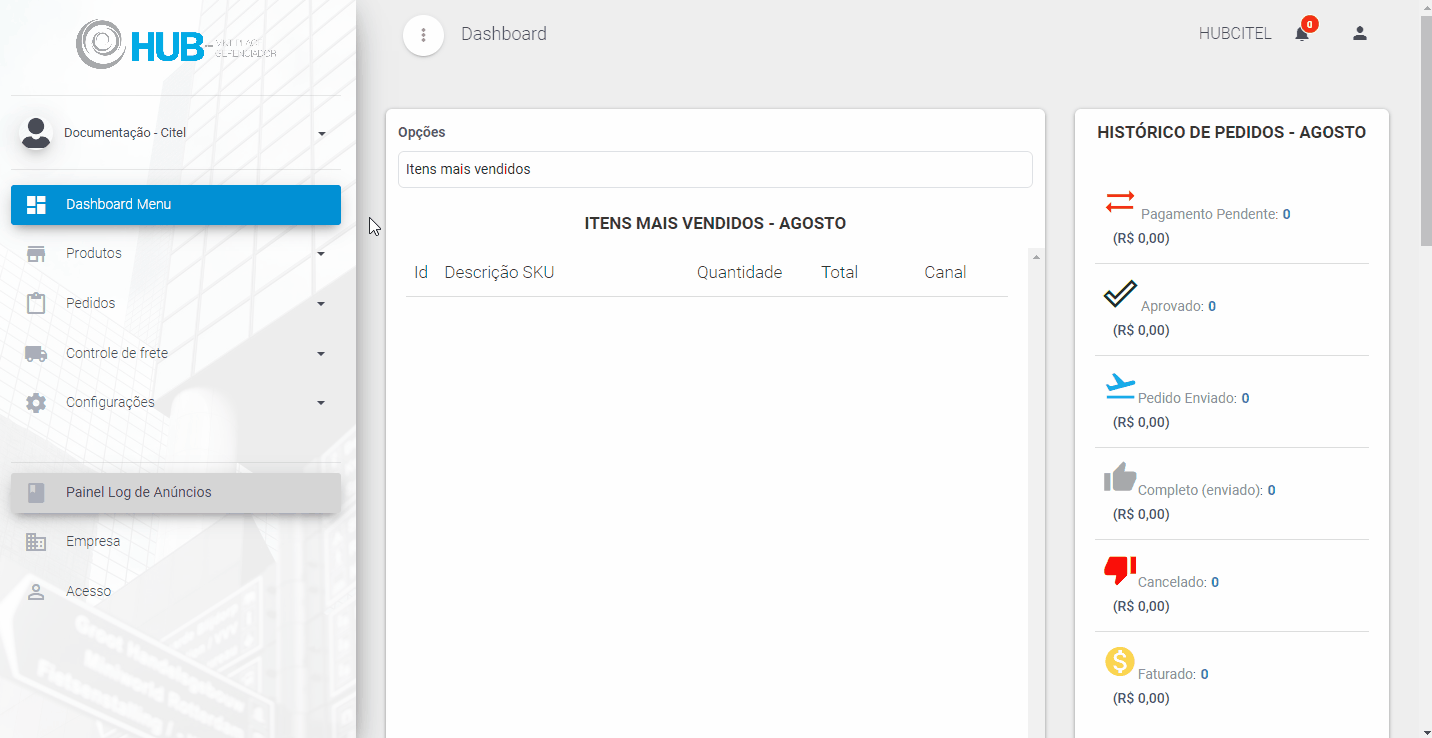
Na tela Lista de promoções [1], clique no botão INATIVANDO PROMOÇÃO [2] correspondente à promoção a ser inativada:
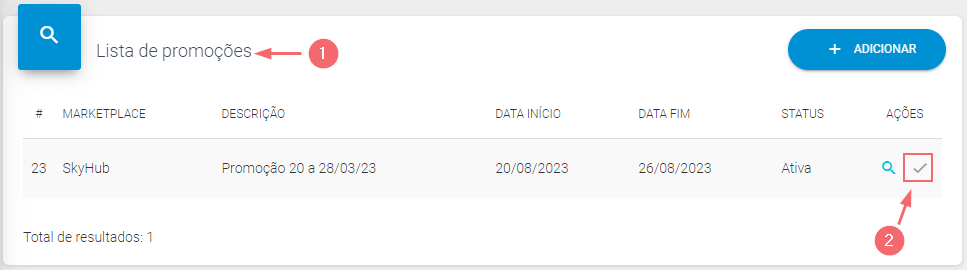
Ao inativar a promoção, o sistema informa sobre a atualização de preços no marketplace. Clique em SALVAR para finalizar o procedimento:
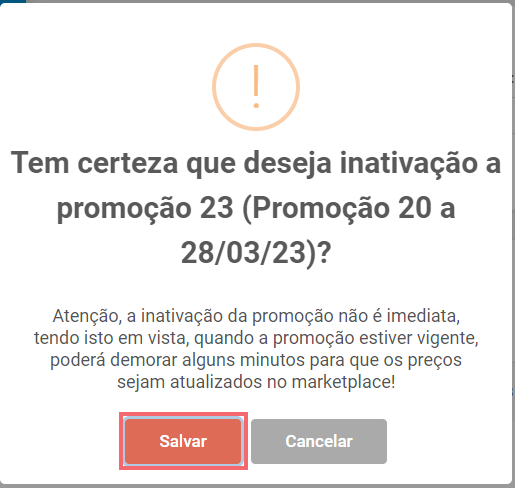
Acompanhe o Guia Visual 5. Após a inativação, o status da promoção é alterado para Inativa [1] e não é possível ativá-la novamente, apenas consultá-la, clicando no botão VISUALIZAR A PROMOÇÃO [2].
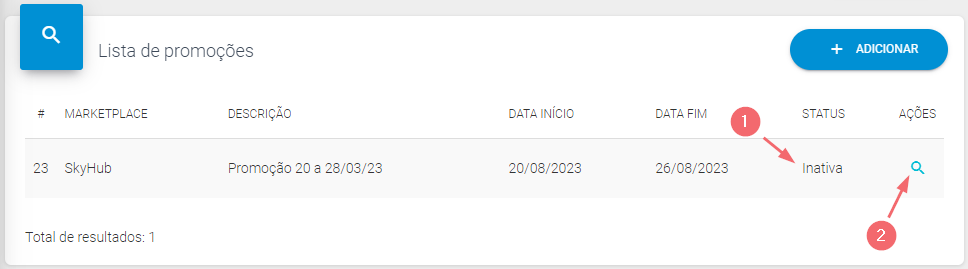
A saber: Mesmo com a promoção inativada, é possível duplicá-la e também exportar seus anúncios. Clique nos links abaixo para verificar os procedimentos:
